警报表
启用并查看事件警报
警报表使您可以根据自己的喜好查看和排序警报,从而帮助您快速有效地找到所需的内容。
所需的用户权限
警报表仅显示您可以访问的服务的警报。可见警报可能受您的限制基本角色,团队角色或对象角色。如果您希望从特定服务中查看警报,请与适当的团队经理,全球管理员或帐户所有者联系以授予访问权限。
使用时活动编排,如果您抑制警报,并且不要将其路由到服务,则这些警报只能对管理员看到。
查看警报表
通过选择Web应用程序中的警报表事件警报。
默认情况下,警报表显示了从最近30天。您可以调整时间范围:
- 在警报表上,找到创建列,单击向右。
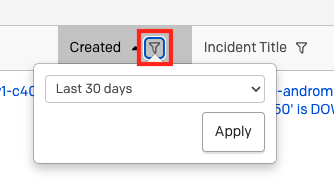
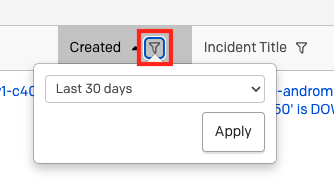
创建的列过滤器
- 选择以下选项之一:
- 整天
- 上一个小时
- 最近24小时
- 最近7天
- 最近30天
- 点击申请。
如果您有足够的权限并且警报表不可见,则可能是因为没有服务启用了警报。有关更多信息,请参阅该部分启用警报。
警报表列
警报通过出现在警报表中的列过滤。过滤器(单选按钮或搜索)的类型根据列数据类型而变化。
列严重程度,,,,概括,,,,资源,,,,班级,,,,零件和团体所有地图常见事件格式(PD-CEF)字段,可以与我们的活动一起包含在您的活动中事件API V2。
这地位列指示您的警报是触发,解决,抑制还是悬挂的。创建指示创建警报的日期和时间。
事件标题指向事件的指标,您的警报被分组为服务和一体化指向服务和集成您的警报与之关联。
显示和隐藏列
自定义列让您显示或隐藏事件标题,,,,服务,,,,一体化,,,,资源,,,,班级,,,,零件和团体列。这地位,,,,严重程度,,,,概括和创建列不能被禁用,并在自定义列菜单。
事件标题,,,,服务,,,,一体化和资源自动启用,但可以隐藏。
搜索过滤
搜索过滤已在概括,,,,事件标题,,,,一体化,,,,资源,,,,班级,,,,零件和团体列。将显示部分匹配项,例如搜索产品将显示prod04和prod03在结果中。
排序过滤
您可以对大多数列进行排序。默认排序设置是由地位((触发,,,,触发被抑制,,,,解决,,,,抑制了解决, 或者暂停)。可排序的列将在列名的右侧有一对箭头。单击箭头以根据此列对警报进行排序。主动排序滤波器以比周围的圆柱较深的灰色出现。
活动过滤器栏
警报表顶部的活动过滤器栏可跟踪启用哪些过滤器。列标记填充条,并在过滤器处于活动状态时滤波器图标突出显示蓝色。
例如,在这里,警报表具有活动性严重程度和地位过滤器:
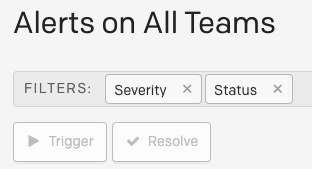
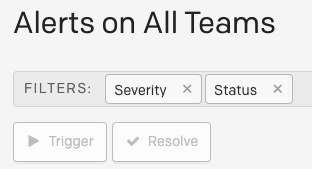
主动严重性和状态过滤器
透明桌过滤器
表滤波器可以从内部清除活动过滤器栏通过点击在每个单独的过滤器旁边或单击清除所有表滤波器。您也可以通过第二次单击搜索图标并选择清除过滤器。
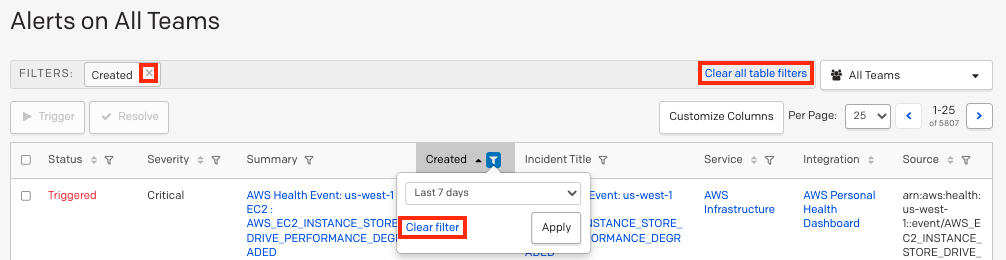
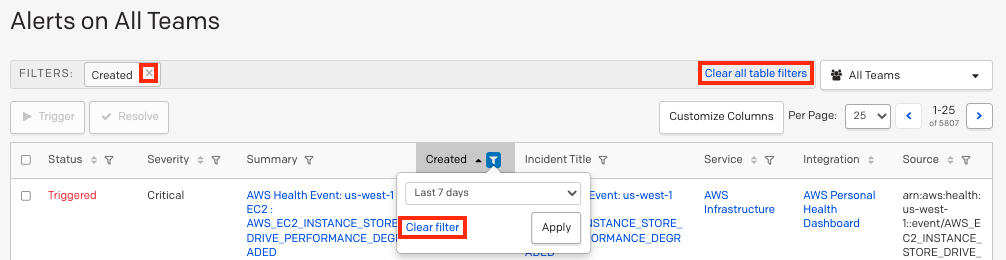
透明桌过滤器
警报动作
您可以对已触发,触发(抑制)和暂停的警报执行操作。
触发警报
触发警报或已触发的警报被压制,可以通过检查复选框在警报的左侧并点击解决。
暂停警报
我们的规则集功能暂停事件通知将与暂停地位。这些警报可以通过检查复选框在警报的左侧并点击扳机或者解决。我们的更多信息在我们的规则集文章。
更新 7个月前